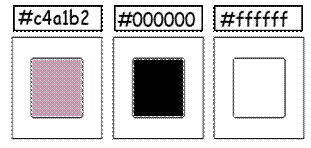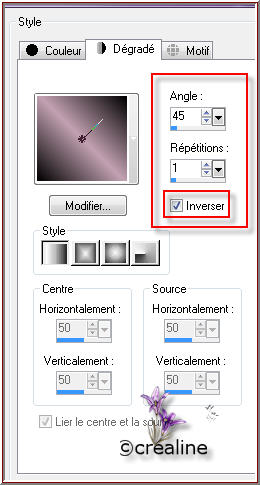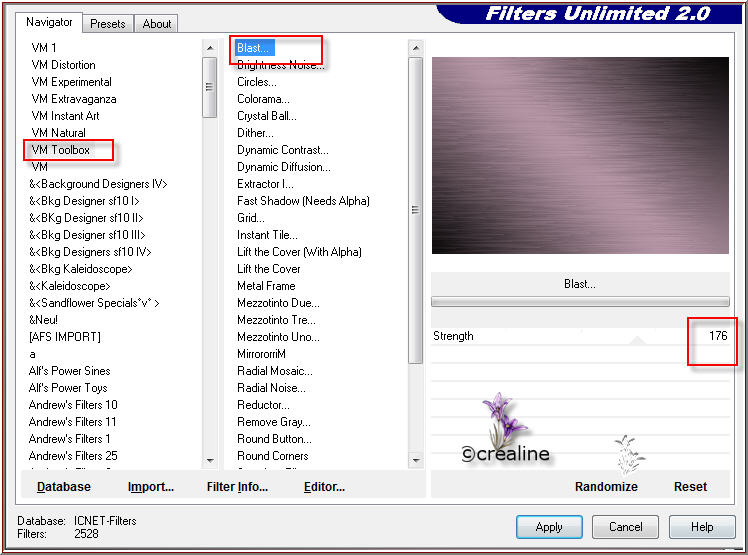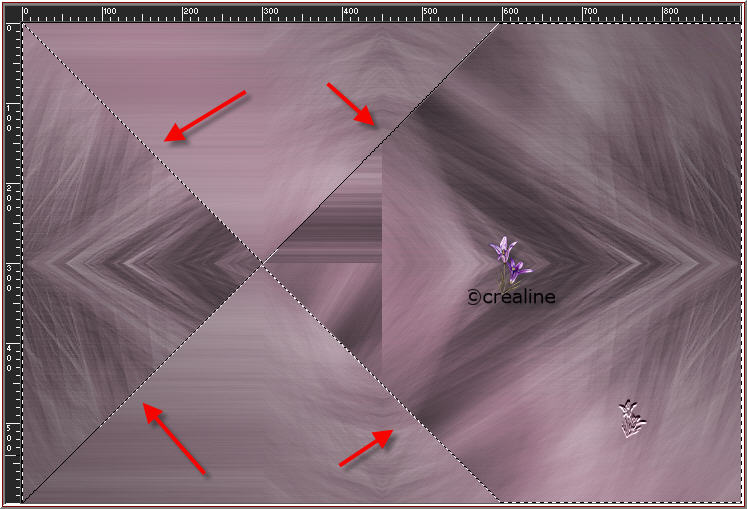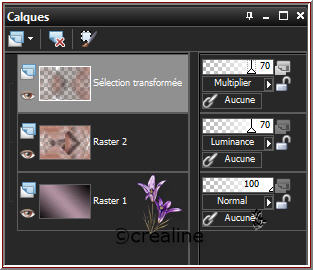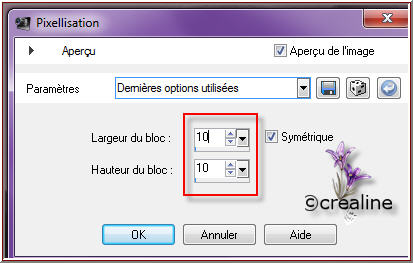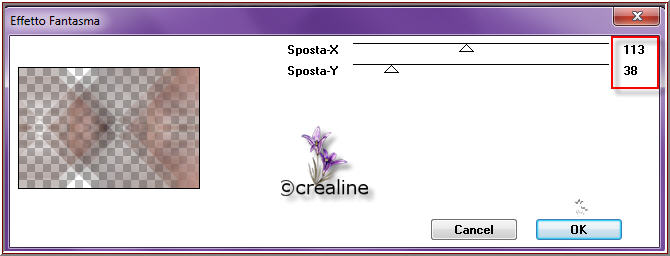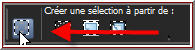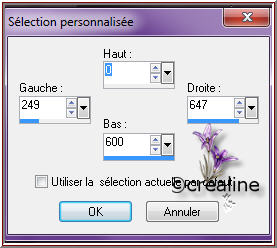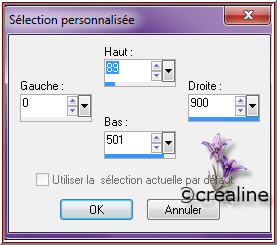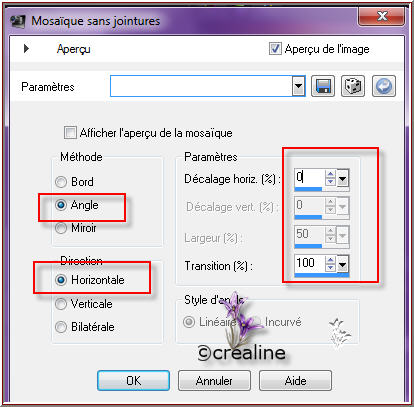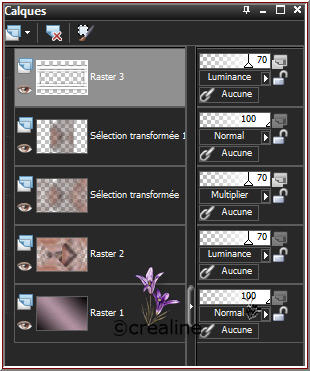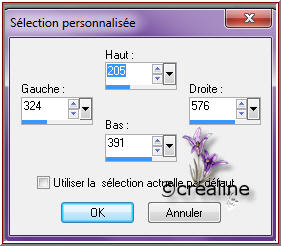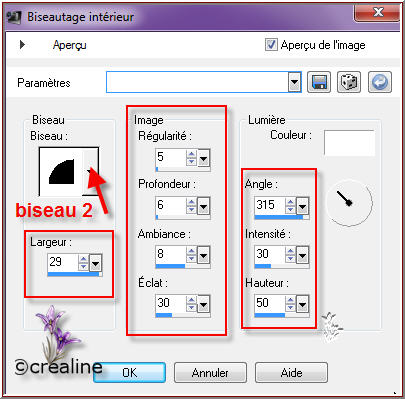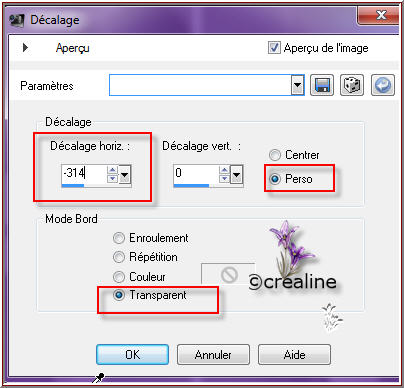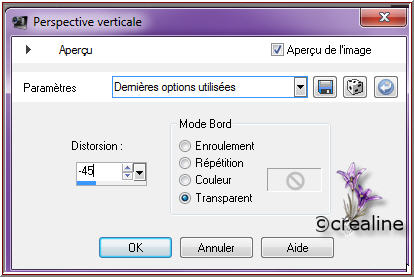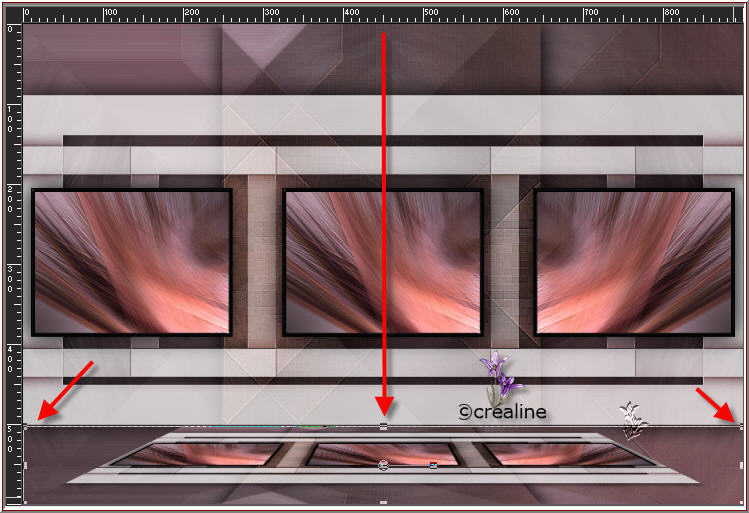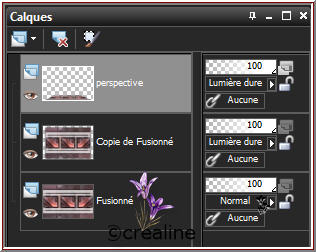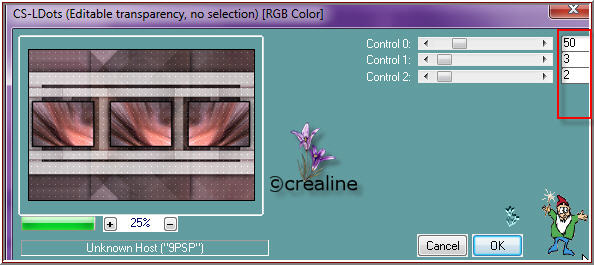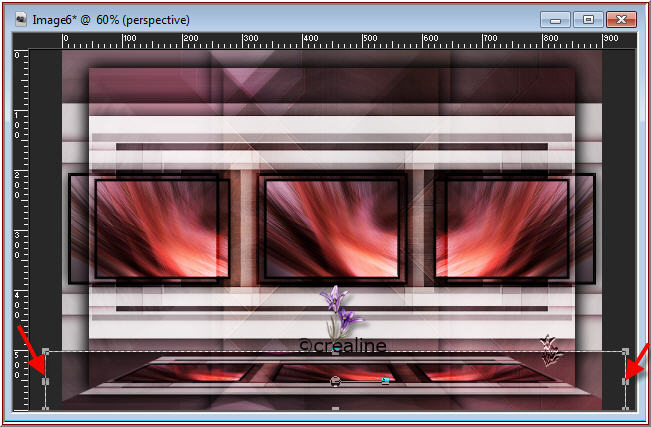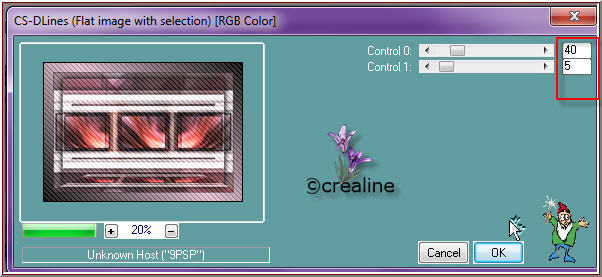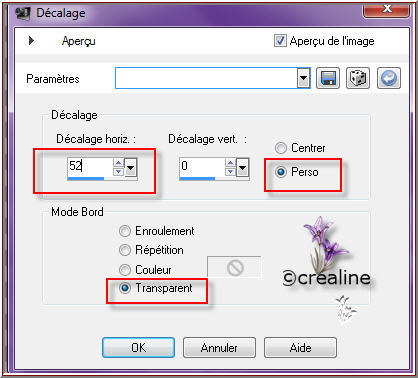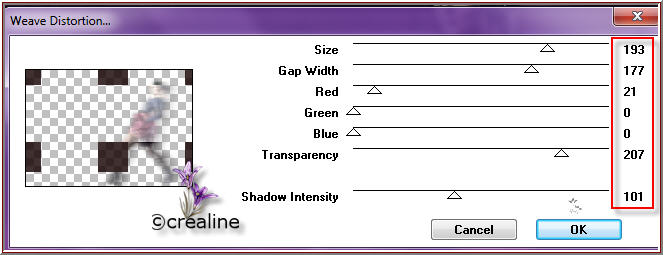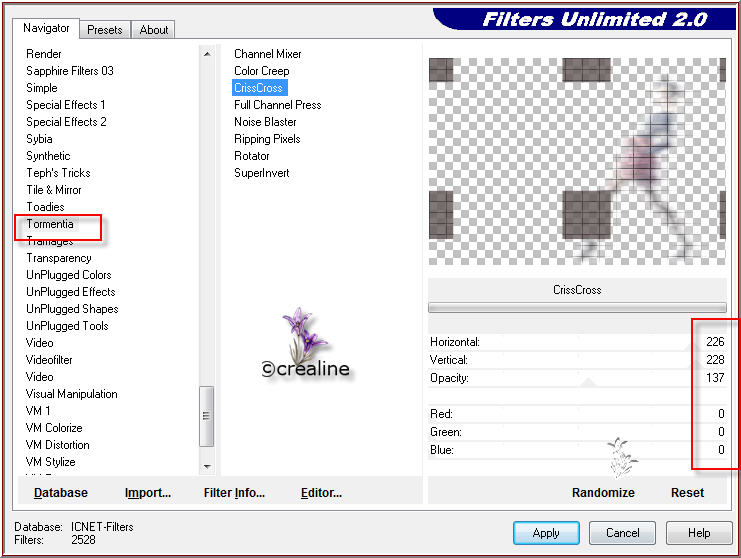|
*** Odile ***
Ce tutoriel a été réalisé avec Psp x3 Mais peux être fait avec d’autres versions ************** Pour proposé mes tutoriels sur votre forum ou groupe Merci de m’en faire la demande ***** Si vous publiez votre création sur un site ou blog Merci de mettre un lien vers le tutoriel Merci de votre compréhension
Les tubes que j'utilise pour mes tutoriels Ont été reçue sur des groupes des auteurs des tubes Dont J’ai l’autorisation pour les employés Ou Ont été trouvé sur le net, par mes nombreuses recherches Si un de ces tubes vous appartient, merci de me Contacter Pour que je puisse ajouter le lien vers votre site Pour installer les presets Alien skin Eyes candy Impact-Texture-Nature ect... Double ou simple clic gauche 'selon vos réglages) sur le preset Il s’installe automatiquement dans le dossier setting de Alien Skin -eyes candy impact5 ***** Pour les filtres si vous avez une Icone comme celle ci Vous devez l'importé absolument dans votre filtre Unlimited 2 Comment importer vos filtres dans Unlimited Ici ***** Comment installer les scripts Cliquez Ici Pour avoir la fonction Miroir et retourner Dans les versions Psp x4 , X5 - X6 A partir de la X7 ils sont à nouveau accessibles ***** Et les dégradés manquant (premier plan/Arrière plan Corel_06_029) depuis la version X5 Cliquez Ici *****
Couleurs avant plan : #c4a1b2 Couleur arrière plan : #000000 noir Préparé un dégradé Linéaire
1. Ouvrir un nouveau calque de 900/600 transparent Remplir de votre dégradé/flou gaussien sur 50 2. Effet /modules externes/Unlimited/VM Toolbox/blast
3. Calque /nouveau calque raster Sélection/sélectionner tout Édition/copier votre fractal_odile/coller dans la sélection Désélectionner tout 4. Effet/effet image/mosaïques sans jointures
Mettre ce calque sur mode Luminance /Opacité sur 70 Effet/effet bord/accentuer 5. Effet/modules externes/Simple/Pizza Slice Mirror 6. Outils /lasso/ point par point
Sélectionner les parties suivantes /touche Maj enfoncé
7. Sélection/transformer la sélection en calque Mettre en mode Multiplier / a voir selon vos couleurs Opacité à 70 /désélectionner tout A ce stade vous avez ceci
8. Effet /effet distorsion/Pixellisations
Appliquer une ombre portée de 0/0/28/15 noir Effet/modules externes/It@lian Editors Effect/Effetto Fantasma
Effet/effet bord /accentuer d’avantage 9.
Outil sélection rectangle
Sélection/transformer la sélection en calque Appliquer une ombre portée de 0/0/100/40 noir Désélectionner tout 10. Placer la couleur #ffffff (blanc) en arrière plan Calque nouveau calque raster Outil /sélection rectangle/sélection personnalisée
Remplir de la couleur arrière plan Sélection /modifier /contracter de 50 /supprimer Désélectionner tout Appliquer une ombre portée comme à l’étape 9 11. Calque /dupliquer/image/redimensionner à 70% tous les calques décochés Effet/effet image/mosaïque sans jointures
Fusionner avec le calque du dessous Baissé l’opacité à 70 /mode de ce calque sur Luminance Effet/effet bord/accentuer 12. A ce stade vous devez avoir ceci
Fusionner les calques visibles 13. Calque/nouveau calque raster Outil /sélection rectangle/sélection personnalisée
14. Mettez la couleur #000000 noir en arrière plan Verser le dégradé du départ dans la sélection Réglage/flou/flou gaussien sur 50 15. Calque /nouveau calque raster Édition/coller dans la sélection /votre fractal gardé en mémoire Mettre ce calque sur mode Multiplier Effet/effet bord /accentuer 16. Calque/nouveau calque raster Remplir de la couleur arrière plan (noir) Sélection/modifier/contracter de 5/supprimé Sélection/modifier/sélectionner les bordures de la sélection Cocher extérieur /largeur de la bordure 5/anticrénelage coché
17. Effet /effet 3 D /Biseautage intérieure
Désélectionner tout 18. Fermer votre fond /vous positionnez sur un des autres calques Fusionner les calques visibles Appliquer une ombre portée de 0/0/100/40 noir 19. Effet/modules externes/Graphic Plus/Cross Shadows (par défaut) 50/50/50/50/50/50/128/128 Ouvrez à nouveau votre fond 20. Calque/dupliquer Effet/effet image/décalage
21. Calque/dupliquer/image/miroir Fusionner avec le calque du dessous 2X Fusionner les calques visibles 22. Calque/dupliquer/nommez le perspective Effet/effet géométriques/perspective Verticale
23.
Activer votre outil sélecteur Tirer votre calque vers le bas comme ceci
Occulté (fermer l’œil) ce calque pour le moment 24. Positionnez vous sur votre fond Calque /dupliquer Image/ Redimensionné à 90% tous les calques décochés Appliquer une ombre portée de 0/0/100/40 noir Mettre le calque sur Lumière Dure (voir selon vos couleurs) 25. Ouvrez l’œil de votre calque du haut (perspective) Mettre ce calque en mode Lumière dure A ce stade vous avez ceci
26. Positionnez vous sur votre calque en bas de pile (fusionner, fond) Effet/modules externes/Carolaine Sensibility/CS-Dots (Vous pourriez rencontrer une différence de l’effet selon les couleurs que vous avez utilisé et les modes de fusions)
27. Remettez vous sur votre calque Perspective (haut de pile)
Activer votre outil sélecteur Et tiré les poignés de chaque coté /comme ci-dessous
Fusionner les calques visibles 28. Image/ajouter une bordure de 2 couleurs #000000 noir Image/ajouter une bordure de 45 couleurs avant plan Sélectionner la bordure avec votre baguette magique Remplir de votre dégradé du départ Effet/modules externes Carolaine and sensibility/CS-DLines
Désélectionner tout 29. Activer votre tube Liza_tube310 édition/copié Édition /collé comme nouveau calque Image/redimensionné à 90 ù tous les calques décochés Réglage/netteté/netteté Placer vers la droite comme modèle Appliquer une ombre portée de 0/0/100/26 noir 30. Dupliquer le calque de votre tube /.l’occulté Vous repositionner sur votre raster 2(tube) /passez en mode Ecran Effet/effet distorsion/vent /vers la droite coché et intensité sur 100 Effet/effet image/décalage ( à voir selon votre tube)
Au besoin gommez le blanc qui dépasse sur votre encadrement 31. Effet/modules externe/VM Natural/Weave Distorsion…
Effet /effet bord/accentuer 32. A ce stade vous avez ceci
33. Effet /modules externes/unlimited/Tormentia/CrissCross
34. Ouvrez le calque de haut pile (copie tube) Fusionner les calques visibles 35. Activer votre tube déco_Odile/édition/copié Édition/collé comme nouveau calque Placer comme modèles Appliquer une ombre portée de 0/0/50/26 noir 36. Activé votre tube vase/édition/copié Édition/collé comme nouveau calque Placé en bas à gauche Réglage/netteté/netteté Appliquer la même ombre portée que ci-dessus 37. Activer votre tube texte-Odile /édition /copié Édition/collé comme nouveau calque Placé sur votre tag à votre convenance Image/ajouter une bordure de 2 couleurs noir 38. Signer & Enregistrer en JPEG Voila c’est terminée J’espère que ce tutoriel vous a plu ©Crealine 06 Avril 2012 Un autre modèle
Pour être informer de la parution de mes nouveaux Tutoriels Inscrivez vous à la Newsletter ci dessous
Version de d'Angela Nocturne la traductrice en Néerlandais
 Merci Jo d'avoir testé mon tuto
Autres modèles
Vous trouverez vos réalisations ci dessous |